Ürünleri Shopify'a Aktarmanın 2 Hızlı Yolu (Toplu Olarak)
Yayınlanan: 2021-05-21İçindekiler
- Ürünleri CSV dosyası aracılığıyla Shopify'a içe aktarma
- Üretici iseniz:
- Bir perakendeciyseniz:
- Shopify İçe Aktarma Yetenekleri
- Shopify'dan Ürünleri Yeniden İçe Aktarma
- Shopify Ürün İçe Aktarma: CSV Dosya Biçimi
- Ücretsiz Shopify CSV Şablonu
- Sonra ne yapacağız?
Ürün verilerini Shopify mağazasına aktarmanın iki yolu
Shopify mağazanızdan ürünleri içe aktarmak için şu iki yoldan birini kullanabilirsiniz:
- Ürünlerinizle birlikte bir CSV dosyasını Shopify'a aktarın.
- SaaS aracını kullanarak ürünleri doğrudan kontrol panelinizden Shopify'a aktarın.
Tüm ürünleri bir Shopify PIM aracılığıyla içe aktarmak için zahmete girmeyin ve bir araç kullanın .
Aksi takdirde, sonraki adımlarla ilerleyeceğiz.
Ürünleri CSV dosyası aracılığıyla Shopify'a içe aktarma
CSV içe aktarma yoluna gitmeye karar verdiyseniz dosyayı doğru şekilde dışa aktarmak için Shopify'ın CSV yapısı önerilerini uyguladığınızdan emin olun. Başarılı bir içe aktarma sağlamak için CSV dosyanız 15 MB'ı aşamaz. Aksi takdirde Shopify ürün içe aktarma işlemi eksik olabilir veya başarısız olabilir.
Ürünleri Shopify'a otomatik olarak nasıl içe aktarabilirsiniz (CSV içe/dışa aktarma olmadan)?
Alternatif olarak, Apimio gibi çevrimiçi SaaS çözümlerinin yardımıyla süreci otomatikleştirebilir ve ürünleri içe aktarma hızını artırabilirsiniz. Dosya yapısı ile ilgili endişelerinizden sizi kurtaracak ve ürünleriniz ithal edilirken mağazanız üzerinde çalışmaya devam edebilirsiniz. Çok fazla manuel çalışma olmadan tek bir gösterge panosu üzerinden Shopify'a toplu yükleme yapabilirsiniz.
Ürünleri CSV kullanarak Shopify'a Toplu olarak nasıl içe aktaracağınıza ilişkin adım adım kılavuzumuza buradan göz atın.
Üretici iseniz:
Apimio for Manufacturers'ı yükleyebilirsiniz: Shopify App Store'dan Tüm Ürün Verilerinizi Paylaşın. Bu sizi kendi Apimio Üretici hesabınızı oluşturabileceğiniz Apimio Kaydolma sayfasına götürecektir. Hesabınız oluşturulduktan sonra, perakendecilerinizi ürün kataloglarını onlarla paylaşmaya davet edebilirsiniz.
Apimio, belirli perakendecilere atayabileceğiniz ürün grupları oluşturmanıza olanak tanır. Ürün kataloglarını her içe aktarmak istediğinizde biçimlendirilmesi gereken CSV dosyalarıyla uğraşmadan Shopify mağazanıza kolayca aktarabilirsiniz.
Apimio'yu ürün verilerinizi Shopify'a taşımak için kullanmanın en iyi yanı, ürünlerinizin resimlerini de tek tıklamayla mağazanıza taşıyabilmenizdir.
Apimio hesabınızda tüm ürünleriniz olduğunda, bunları tek bir tıklamayla düzenleyebilir ve Shopify mağazanıza toplu olarak aktarabilirsiniz.
Bir perakendeciyseniz:
Apimio for Retail'i yükleyebilirsiniz: Shopify App Store'dan Tedarikçiden Ürünleri İçe Aktarın. Bu sizi bir perakendeci olarak kaydolabileceğiniz ve markalarınızı ve ürünlerinizi kontrol panelinize aktarabileceğiniz Apimio kayıt sayfasına götürecektir.
Tüm ürün verileriniz Apimo hesabınızda olduğunda CSV yüklemelerini gerçekleştirebilir ve ayrıca tüm ürün resimlerinize tek bir yerden erişebilirsiniz. Tedarikçinizi hesabınıza davet ettikten sonra, mağazalarınızın her zaman güncel ve doğru olduğundan emin olmak için tüm ürün verilerini Shopify mağazanızla senkronize edebilirsiniz.

Shopify İçe Aktarma Yetenekleri
Shopify, varsayılan olarak birkaç varlığı içe aktarmanıza olanak tanır. Ancak, CSV dosyalarına bağlı olduğunuz için işlemleri otomatikleştiremezsiniz. Bu nedenle, ürün verilerinizde her güncelleme olduğunda, yeni bir CSV dosyası içe aktarmanız gerekecektir. Shopify Plus, işletmeler için faydalı olabilecek çeşitli veri aktarım özelliklerine sahiptir. Bunları geçelim.
Ürünleri Başka Bir Mağazadan/Platformdan İçe Aktarma
Başka bir platformdan Shopify'a geçmeye karar verdiğinizi ve tüm ürünlerinizi yeni Shopify Mağazanıza aktarmak istediğinizi varsayalım. Eski platformdan mevcut ürünlerinizin bir CSV'sini dışa aktarmış olabilirsiniz, ancak ne yazık ki bu, Shopify ile uyumlu olmayacaktır. CSV dosyası, kullanmakta olduğunuz eski platformun biçimini izleyecektir. Bu nedenle, ürün verilerinizi Shopify mağazanıza aktarmak üzere kullanmak için dosyanın biçimini düzenlemeniz gerekir. Eksik başlık gibi bileşenler bile içe aktarma hatasına neden olur.
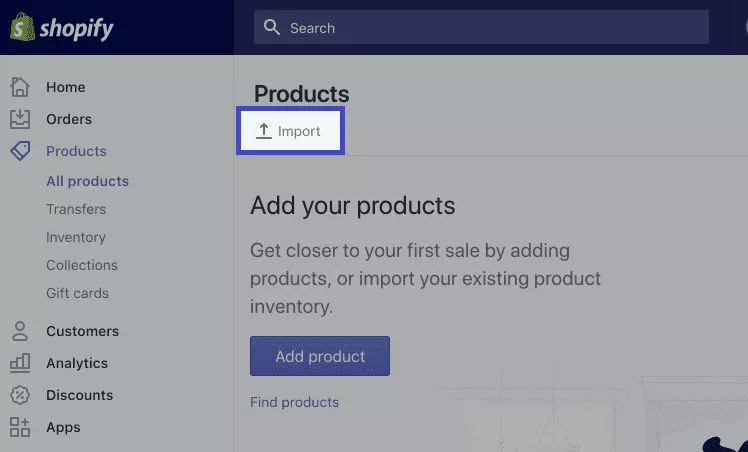
Ayrıca, ürün CSV'nizin boyutu 15 MB'tan fazla olamaz. Bu nedenle, yeni bir CSV dosyası yüklemeye çalışırken bir hata alıyorsanız, dosyanın boyut sınırını aşıp aşmadığını kontrol edin.
Shopify'daki CSV'nizden ürün verilerini içe aktarmak için şu adımları izleyin:
- Shopify yöneticinizden “ Ürünler” > “ Tüm ürünler ”e gidin.
- “ İçe Aktar ” ı tıklayın.
- Ürünleri CSV dosyasına göre içe aktar penceresinde “ Dosya Seç ”e tıklayın.
- CSV dosyanızı bulun ve ardından “ Aç”a tıklayın.
- “ Dosya yükle ”ye tıklayın.
- CSV dosyanız yüklendikten sonra, kayıtlı e-postanızda Shopify'dan bir onay e-postası alacaksınız.
Shopify'dan Ürünleri Yeniden İçe Aktarma
Shopify, katalog öğelerinizde CSV aracılığıyla değişiklik yapmanıza, ürünlerinizi dışa aktarmanıza, CSV dosyasını düzenlemenize ve Shopify mağazanıza yeniden içe aktarmanıza olanak tanır.
Ancak, web sitenize ürün eklemek için Oberlo veya diğer benzer uygulamaları kullanıyorsanız bu yöntem çalışmayacaktır.
Ürünleri Shopify'a aşağıdaki şekilde içe aktarabilirsiniz:
- Shopify Yöneticisi > Ürünler > Tüm ürünler'e gidin ve İçe Aktar düğmesine basın.
- Ürünleri CSV dosyasına göre içe aktar penceresi görüntülenir. “ Dosya Seç ”e tıklayın.
- Ürün CSV'nizi bulun ve “ Aç ” a tıklayın.
- “ Aynı işleme sahip mevcut ürünlerin üzerine yaz ” özelliğini etkinleştirerek ilgili Shopify verilerini geçersiz kılarsınız. CSV dosyasında bulunmayan sütunlar için ilgili ürün bilgilerine dokunulmaz. Örneğin, öğeleri fiyat bilgisi olmadan aktarırsanız Shopify, mevcut değerleri korur.
- Dosyayı yükleyin.
- Başarılı bir yükleme sonrasında bir onay e-postası gönderilir.
Shopify Ürün İçe Aktarma: CSV Dosya Biçimi
Aşağıda, Shopify'da desteklenen tipik bir ürün dosyasının yapısını gösteren bir liste görebilirsiniz.
Handle : Bu alanda, harfler, tireler ve sayılar kullanarak benzersiz ürün adları belirtmeniz gerekir. Ayrıca boşluklara, aksanlara, noktalara ve diğer karakterlere izin verilmediğini unutmayın. Shopify'ın ürün URL'lerinde tanıtıcı kullandığını da belirtmekte fayda var.
Ayrıca Shopify, CSV dosyasındaki farklı bir tanıtıcıyla başlayan her satırı yeni bir ürün olarak değerlendirir. Ancak, tek bir ürüne birden çok resim eklemek için aynı tutamaçla birden çok satır kullanabilirsiniz. Bu alan zorunlu olduğu için boş veya eksik olamaz.
Başlık . Bu sütun, ürününüzün başlığını içerir - örneğin, Kadın Siyah Stiletto Topuklu. Bu alan zorunlu olduğu için boş bırakamazsınız.
Gövde (HTML). Burada ürün açıklamanızı HTML formatında veya düz metin olarak sağlayabilirsiniz. Gerekli değildir, bu nedenle boş bırakılabilir.
Satıcı Bu alana ürünün satıcı adını girmeniz ve ikiden fazla karakter içermesi gerekir.

Tür . Bu alan, “Elbise” veya “Topuklu” gibi ürün tipini gösterir. Boş bırakabilirsiniz.
Etiketler . Burada, ürünle ilişkili etiketlerin virgülle ayrılmış bir listesini yerleştirebilirsiniz. Eğer yoksa etiketlerin etrafına tırnak işareti koyun: “tag1, tag2, tag3”. Bu boş olabilir.
yayınlandı . Bu, ürünün mağazanızdaki durumunu gösterir: yayınlanıp yayınlanmadığı.
DOĞRU – ürün yayınlandı.
YANLIŞ – ürün gizlenmiştir.
Alan zorunludur. Boş bırakırsanız ürün otomatik olarak yayınlanacaktır.
Seçenek1 Adı . Bir öğe seçenekler içeriyorsa adını belirtin (örn. Renk). Yalnızca tek seçenekli ürünler için "Başlık" olarak ayarlayın. Bu zorunlu bir alandır ve boş bırakılamaz.
Seçenek1 Değer . Bir ürün bir opsiyon ile ilişkilendirilmişse, değerini buraya (Beyaz) girmelisiniz.
Yalnızca bir seçeneği olan ürünler için bunu Varsayılan Başlık olarak ayarlayın. Ayrıca, bu sütundaki verilerin değiştirilmesinin mevcut varyant kimliklerinin yerini alacağını unutmayın. Bu işlem genellikle üçüncü taraf bağımlılıklarını varyant kimliklerine karşı kırar. Bu zorunlu bir alandır ve boş bırakılamaz.
Seçenek2 Adı . Bir ürünün ikinci seçeneği varsa burada belirtin ancak bu sütun boş bırakılabilir.
Seçenek2 Değeri. İkinci seçeneğin değerini buraya girin. Bu alan da boş bırakılabilir.
Seçenek3 Adı. Bir ürünün üçüncü seçeneği varsa, burada belirtin. Bu sütunu boş bırakabilirsiniz.
Seçenek3 Değeri. Üçüncü seçeneğin değerini buraya girin veya boş bırakın.
Varyant SKU'su . Bu sütuna, envanteri takip etmek için kullanılan bir ürün veya varyantın SKU'sunu girmeniz gerekir. Özel gönderim hizmetlerini kullanmadığınız sürece bu alan boş bırakılabilir.
Varyant Gram . Bu bölümün altına ürün veya varyant ağırlığını gram olarak girmeniz gerekmektedir. Burada herhangi bir harf veya özel karakter kullanamazsınız, bu nedenle ürün ağırlığınız 1.789 kg ise 1789 olarak belirtmelisiniz.
Ayrıca, web sitenizde farklı bir birim ayarlamanıza rağmen Shopify her zaman ürün ağırlığını gram cinsinden içe ve dışa aktarır. Genellikle, web sitenize farklı bir birim ayarlasanız bile olur. Bu nedenle, müşterilere ağırlığa dayalı doğru taşıyıcı ücretleri verebilmeniz için yalnızca doğru ağırlıkları kullanın. Bu alan zorunlu olduğu için değer 0 olsa bile boş bırakamazsınız.
Varyant Envanter Tracker. Bu bölüm, bir varyant veya ürün için envanter izleme ayrıntılarını içerir. Envanteriniz takip edilmiyorsa bu sütunu boş bırakabilirsiniz.
Varyant Envanter Miktarı Bu sütun, stokta bulunan öğelerin sayısını görüntüler, ancak yalnızca tek bir konuma sahip Shopify mağazalarıyla ilgilidir. Çeşitli konumlarda envanteriniz varsa Shopify bu sütunu sizin için eklemez.
Varyant Envanter Politikası. Bu sütun, 0 envantere ulaşan bir ürün veya varyant sipariş ettiklerinde müşterilere yönelik olarak yapılan işlemi belirtmenize olanak tanır.
reddet - envanter seviyesi sıfıra ulaştıktan sonra bir ürün satın alınamaz;
devam - bir ürün, stok seviyesi sıfıra ulaştıktan sonra satın alınabilir: negatif stok seviyeleri etkinleştirilir.
Bu alanı boş bırakamazsınız.
Varyant Karşılama Hizmeti. Burada sistem, ürün veya varyant karşılamadan sorumlu bir sipariş karşılama hizmeti görüntüler. Olası değerler şunlardır:
Manuel;
webgistix;
gemi teli;
amazon_marketplace_web.
Ayrıca burada özel gönderim hizmetinizin adını belirtmeniz de mümkündür. Küçük harflerin kullanılması ve boşlukların kısa çizgi (-) ile değiştirilmesi gerektiğini unutmayın. Ayrıca, noktaları ve diğer özel karakterleri kaldırın. Adını bu sütuna eklemeden önce Shopify yöneticinizde özel bir gönderim hizmeti ayarlamayı unutmayın. Bu alan zorunlu olduğu için boş veya eksik olamaz.
Varyant Fiyatı. Burada Shopify, ürünün veya çeşidinin fiyatını belirlemenize olanak tanır. Bu alana para birimi simgeleri ekleyemezsiniz.
Fiyata Varyant Karşılaştırın. Ürün veya varyantın “Fiyatla Karşılaştır” özelliği bu sütunla ilgilidir. Gereksinimler aynıdır: para birimi simgeleri kullanmamalısınız. Alan boş olabilir.
Varyant Nakliye Gerektirir. Burada Shopify, kargonun gerekli olup olmadığını gösteren seçenekler içerir. DOĞRU ve YANLIŞ iki olası değerdir. Sütunu boş bırakırsanız sistem bunu YANLIŞ olarak anlar.
Varyant Vergilendirilebilir. Burada, varyantınız için vergilerin geçerli olup olmadığını belirtmeniz gerekir. Doğru veya Yanlış girebilirsiniz. Alanı boş bırakırsanız, sistem bunun yanlış olduğunu varsayacaktır.
Varyant Barkodu. Bu sütuna bir ürün barkodu, ISBN veya UPC ekleyebilirsiniz. Boş bırakılabilir.
Görüntü Kaynağı Bu sütun, bir ürün resminin URL'sini belirtmenize olanak tanır. Sistem, içe aktarma sırasında görüntüleri indirir ve geri yükler. Ancak, varyanta özgü değildirler. Varyant resimleri sütununda varyant resimleri belirtmelisiniz.
Bu alanı boş bırakabilirsiniz.
Görüntü Konumu. Bu sütunda, ürün sayfanızda görünecek görsellerin sırasını belirleyebilirsiniz. bir ürün sayfasında görünen resimlerin sıralama düzeni. Küçükten büyüğe doğru gösterilir, bu nedenle 1 olarak ayarlanmış görüntü ilk önce görünecektir. Alan boş bırakılabilir.
Resim Alt Metni. Burada, resim yüklenemediğinde görüntülenen bir resim için Alt metni girmeniz gerekir. En fazla 512 karakter girebilirsiniz, ancak önerilen en uygun uzunluk 125 karakterdir. Bu alanı boş bırakabilirsiniz.
Hediye kartı. Burada sistem, ürünün hediye kartı olup olmadığını belirlemek için gerekli verileri yerleştirir. Tahmin edebileceğiniz gibi, geçerli değerler DOĞRU veya YANLIŞ'tır. Bir CSV dosyasındaki ilgili alanları değiştirmeden önce yöneticide hediye kartları oluşturmanız gerekir. Alan boş olabilir.
SEO Başlığı. SEO Başlığını, ürün ayrıntıları sayfasındaki Sayfa başlığı alanındaki Arama motoru listeleme önizleme başlığının altında bulabilirsiniz. SEO Başlığı harf ve rakamlardan oluşur. Karakter sınırı 70'tir.
Bu alan isteğe bağlıdır, bu nedenle boş bırakırsanız içe aktarma sırasında ürün başlığıyla otomatik olarak doldurulur. İsteğe bağlı olduğunu unutmayın.
SEO Açıklaması. SEO Açıklaması, ürün ayrıntıları sayfasındaki Meta açıklama alanında gösterilir ve 320 harf/sayı sınırına sahiptir. Bu alanı boş bırakabilirsiniz ve bu durumda, içe aktarma sırasında sağladığınız ürün açıklaması ile otomatik olarak doldurulacaktır.
Google Alışveriş meta alanları. Adlarında Google Alışveriş'in geçtiği sütunlardaki alanları yok saymak mümkündür. Ancak, bazı durumlar bunları kullanmayı gerektirebilir. Bu nedenle bu alan isteğe bağlıdır.
Varyant Görüntüsü. Bu sütunda, varyantın çalışan resim URL'lerini belirtebilirsiniz, ancak bu isteğe bağlıdır.
Varyant Ağırlık Birimi . Shopify yalnızca aşağıdaki değerleri kullanır:
- g
- kilogram
- 1 pound = 0.45 kg
- oz
Alan isteğe bağlıdır ve boş bırakılırsa varsayılan birim “kg”dır.
Varyant Vergi Kodu. Bu sütun Shopify Plus'ta yalnızca Avalara AvaTax ile entegre olması durumunda kullanılabilir. Avalara'ya bağlı olmayan bir mağazaya bu sütun verilerle doldurulmuş bir CSV dosyasını içe aktarmayın.
Öğe başına maliyet. Bu sütunda Shopify, sizin için ürün veya varyant maliyetini belirtir. Para birimi simgelerine hala izin verilmez ve alan isteğe bağlıdır.
Durum: Mağazanızdaki ürünlerin durumunu gösterir.
aktif – ürün vitrininizde mevcuttur;
taslak – ürün, tamamlanması gereken bir taslak ile aktif değil;
arşivlendi – artık vitrinde bulunmayan arşivlenmiş bir öğedir.
Bu alan zorunludur ve sütunu CSV dosyanıza eklemezseniz tüm ürünler aktif olarak yüklenir.
Ücretsiz Shopify CSV Şablonu
Ürünleri Shopify'a aktarmak için ücretsiz bir e-Ticaret ürünü CSV şablonu indirebilirsiniz.
Sonra ne yapacağız?
- Ayrıca Okuyun: 8 Toplu İthalat Sorunu ve Çözümleri
- Veya ürünlerinizi Perakendeci ve Satıcı için Apimio ile Toplu olarak Shopify'a aktarmak için ücretsiz bir PIM kullanın .
- Ürünle ilgili diğer Kılavuzları buradan kontrol edin.
- Diğer ayrıntıları ve uygulamayla yapabileceğiniz şeyleri anlamak için Ana sayfamıza bakın.
- Bayi Portalımızda ürünlerinizi Toplu olarak içe aktardıktan sonra alanları güncelleyebileceğinizi biliyor muydunuz?
- Herhangi bir sorunuz veya sorununuz varsa desteğimizle iletişime geçin.
